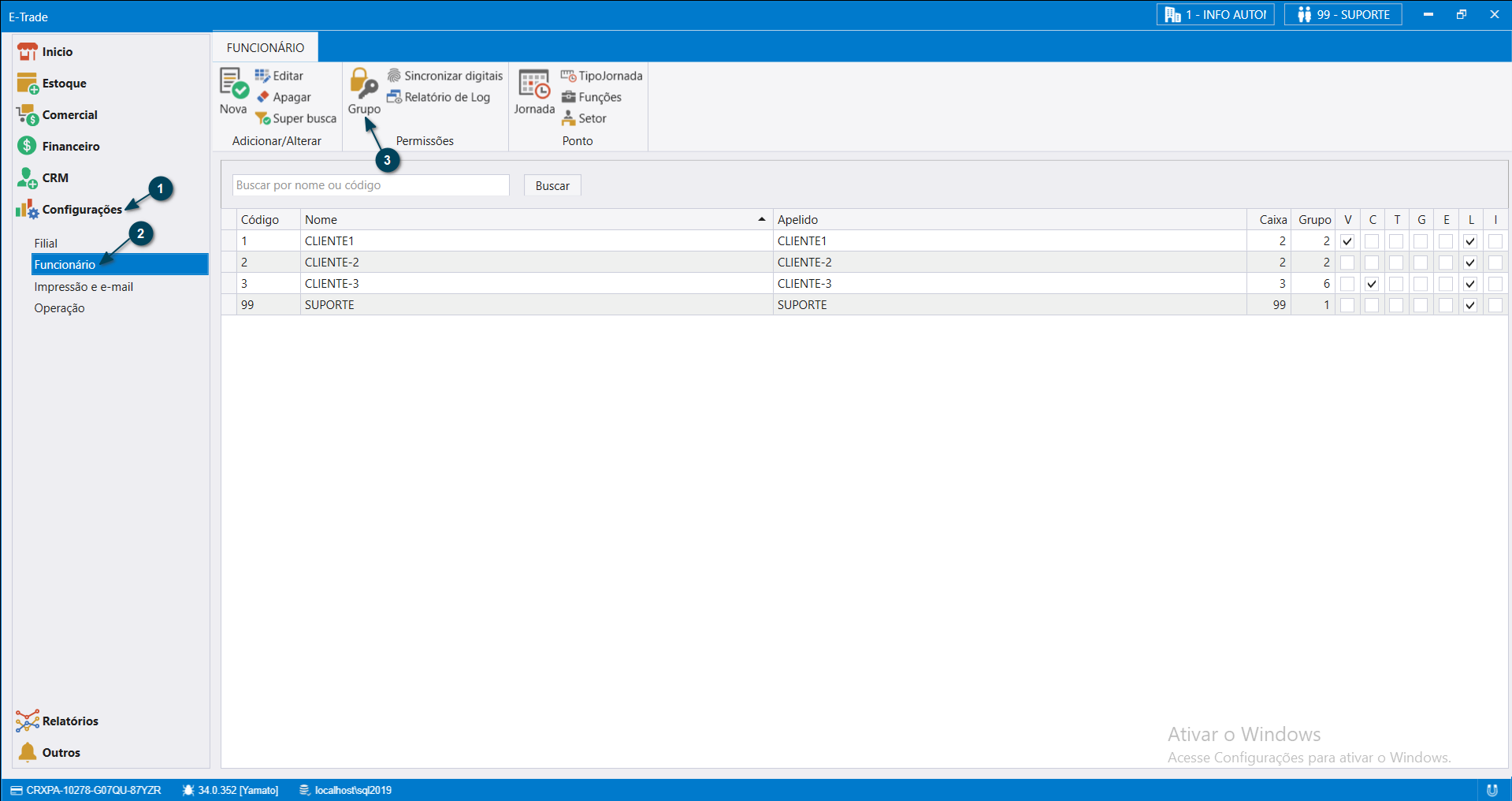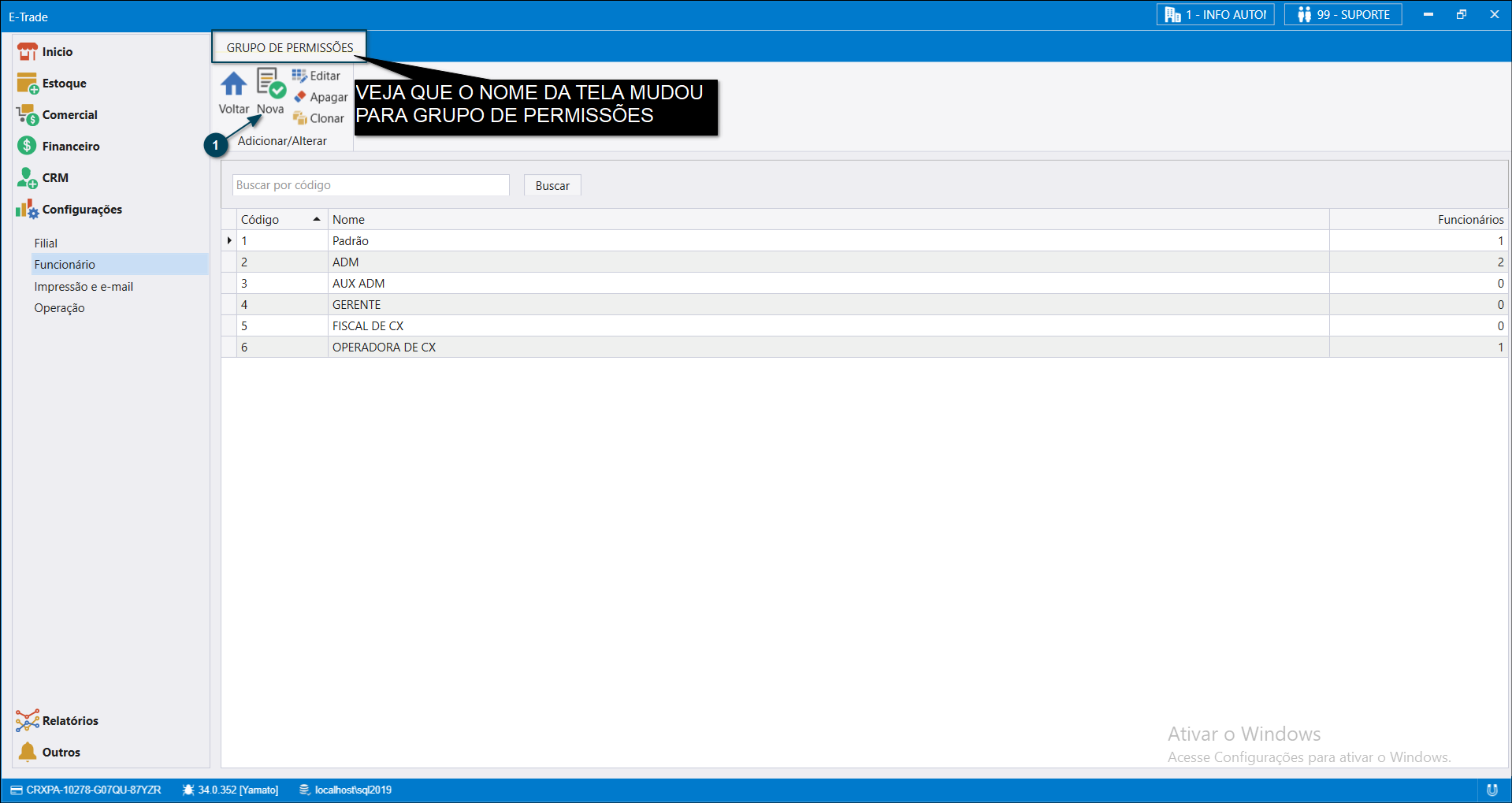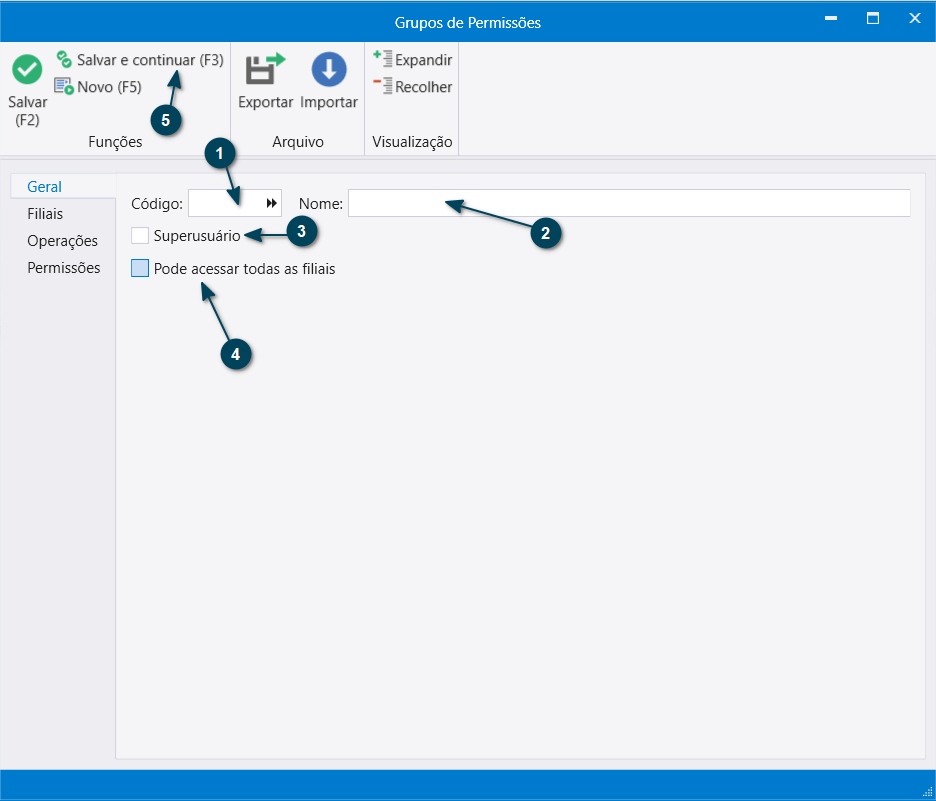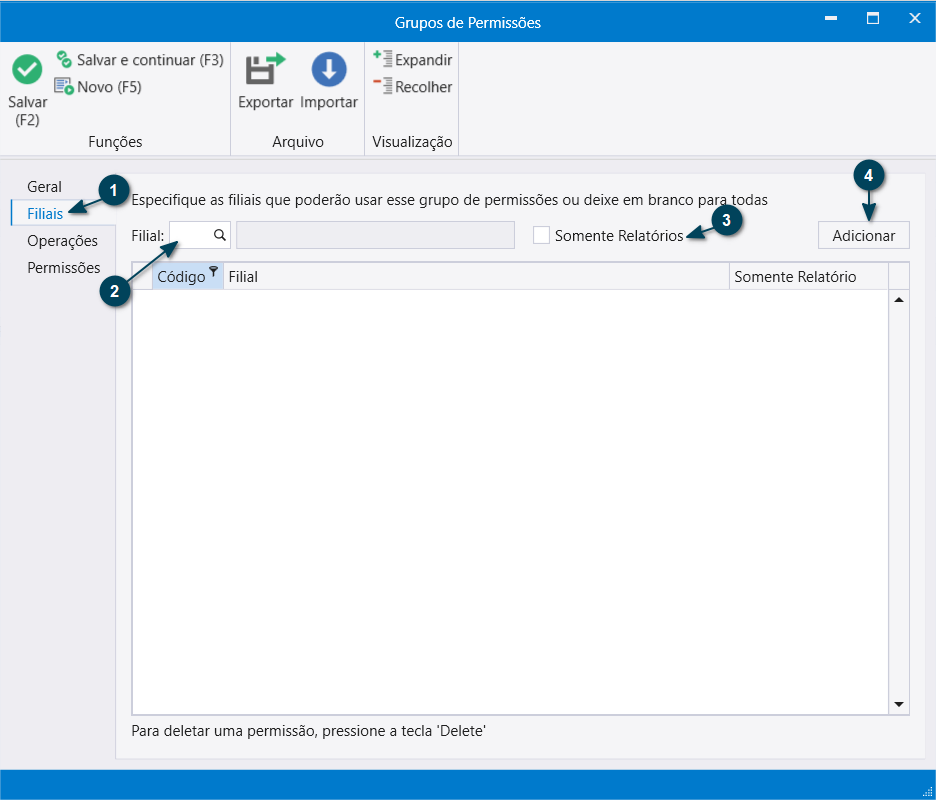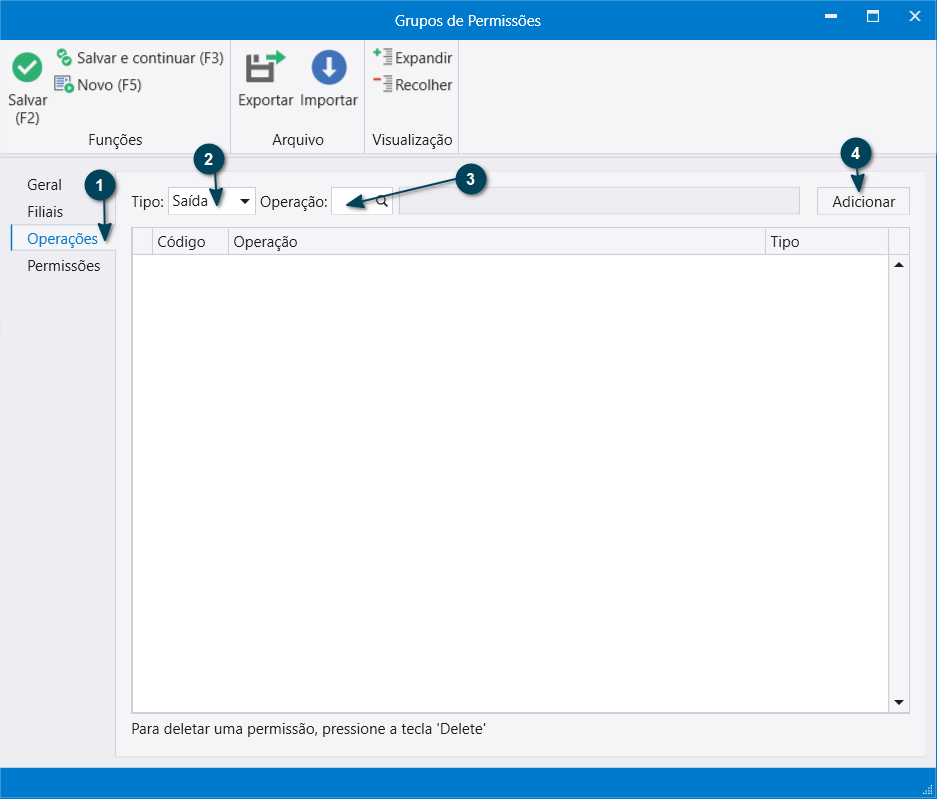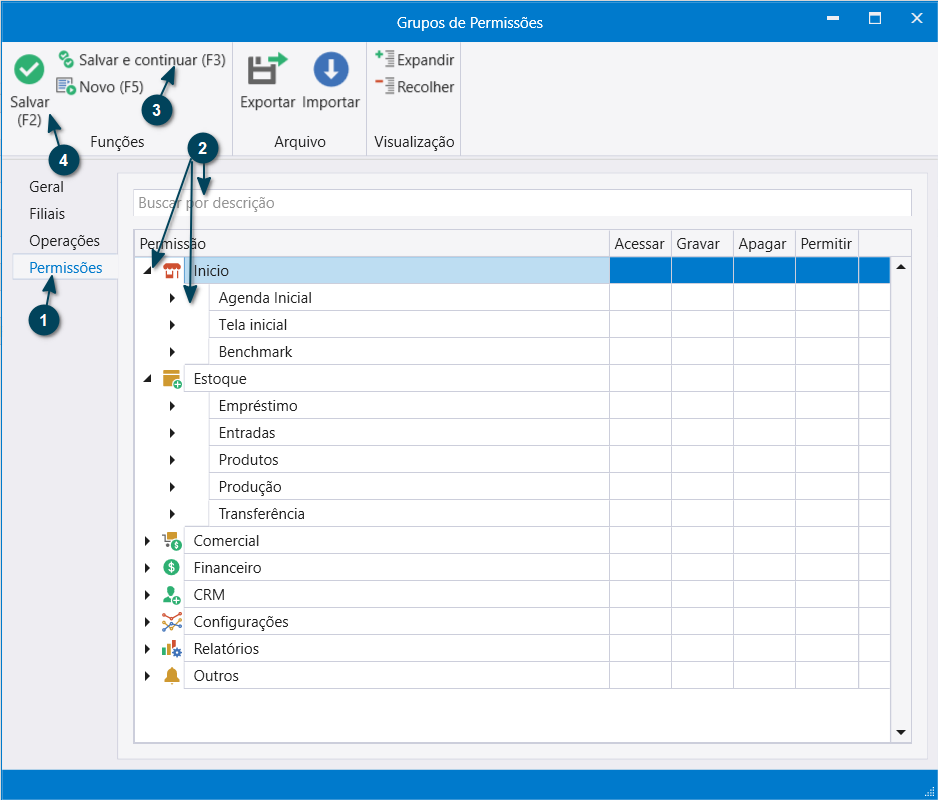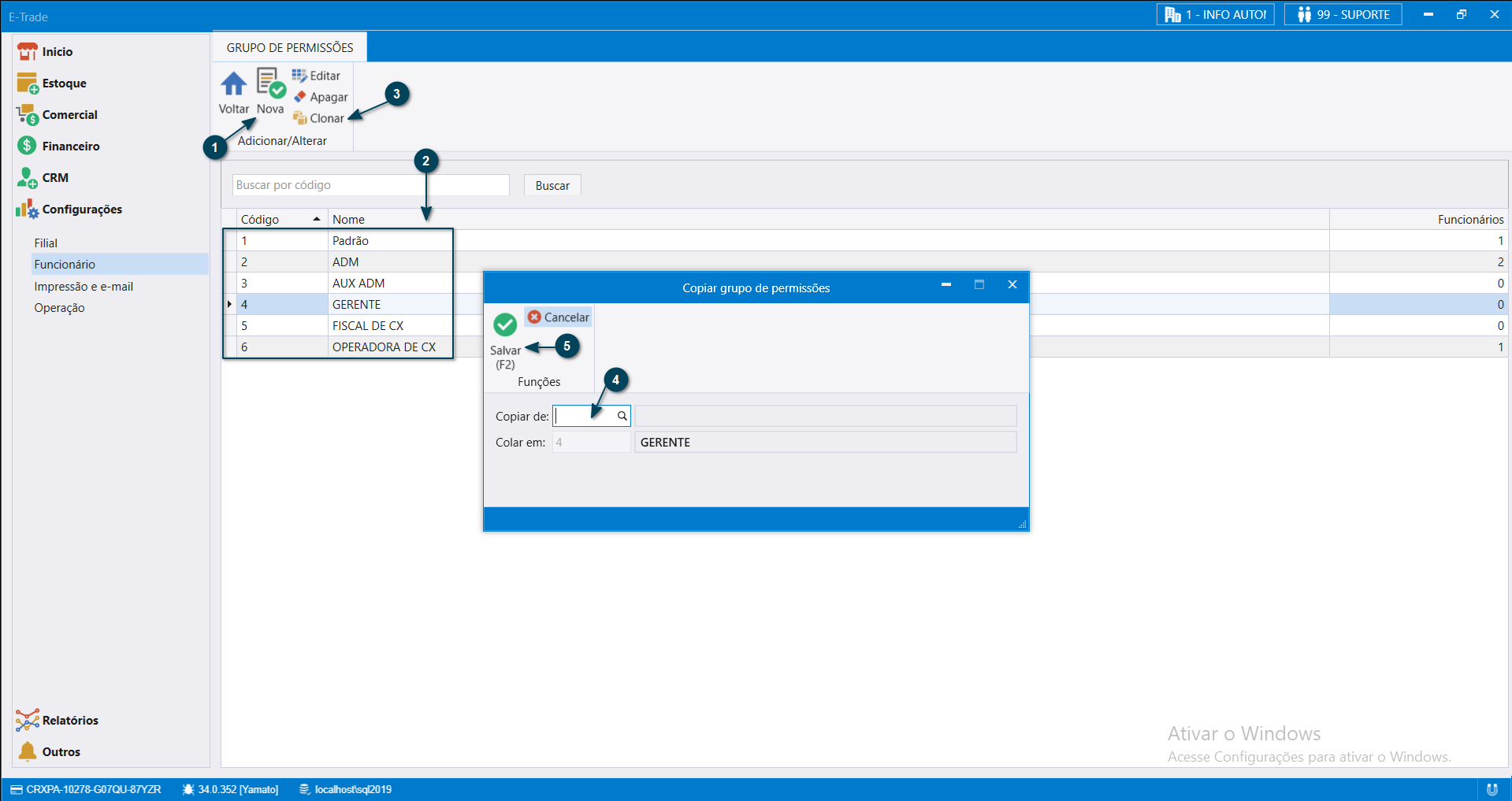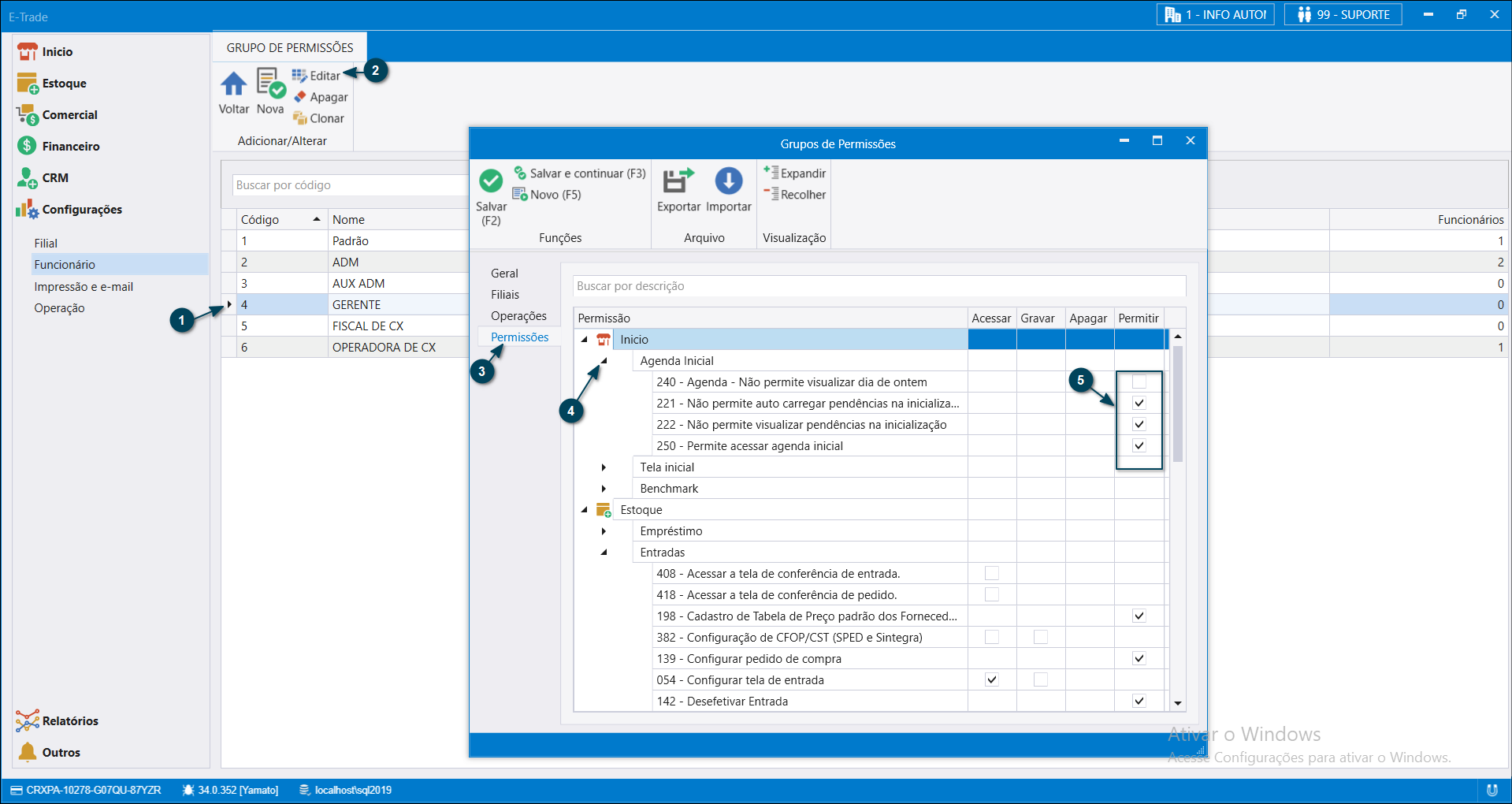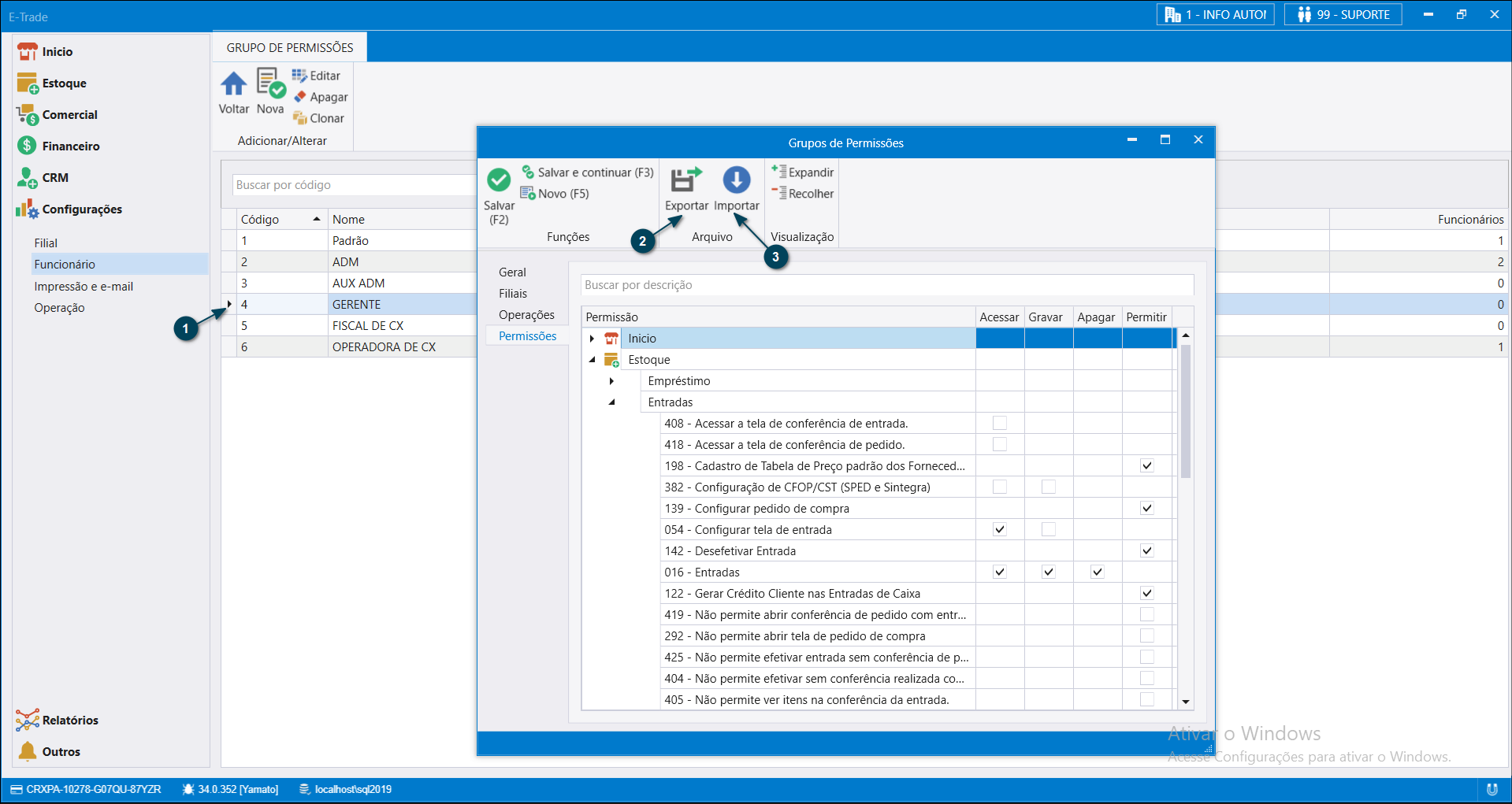Criando, Editando, Clonando, Exportando e Importando Grupo de Permissões
Entre no Módulo Cadastro (Etrade)
- Clique em Configurações
- Funcionário
- Grupo
Após clicar no Menu Grupo, será aberta a tela Grupo de Permissões
- Clique no Menu Nova
Após clicar no Botão Nova, será aberta a janela Grupo de Permissões
- No campo Código: Insira o Código que deseja ou clique nas setas pretas para que o sistema gere de forma sequencial
- No campo Nome: Digite o nome que melhor define e relacionado a função e cargo desempenhados
- Na opção Superusuário: Esta opção é marcada apenas para usuários Master do sistema como Suporte
- Na opção acessar todas as filiais: Essa opção permite que acesse todas as filiais do sistema e as que forem criadas
- Salvar e Continuar (F3): Após fazer as configurações acima, clique nessa opção e continue com as configurações
Dica: Atenção! A opção superusuário anula qualquer permissão marcada, ou seja, qualquer configuração ou personalização feita no grupo
Após concluir a primeira parte das configurações e clicar em Salvar e continuar (F3)
- Clique na Aba Filiais
- No Campo Filial: Digite a filial que deseja liberar acesso ao grupo em questão
- Opção Somente Relatórios: Esta opção é marcada apenas quando desejar permitir acesso apenas aos relatórios da uma filial
- Botão Adicionar: Essa opção server para adicionar a filial que deseja permitir acesso
Obs1.: O campo filial só será preenchido caso você não marque a opção acessar todas as filiais na tela anterior conforme informado e pretender selecionar acesso a determinadas filiais
Obs2.: É importante ressaltar que, caso a opção acessar todas as filiais não esteja marcada, as novas filiais necessitarão ser incluídas para que o grupo tenha acesso. Não sendo realizado este procedimento o grupo ficará sem acesso.
Após concluir as configurações das filiais
- Clique na Aba Operações
- No Campo Tipo: Define se a operação selecionada será saída ou entrada
- No Campo Operação: seleciona as operações que o grupo terá acesso
- Botão Adicionar: Essa opção server para adicionar a operação que o grupo terá acesso.
Dica: Não preencha as operações, pois ao colocar uma única operação será necessário colocar todas as demais e sempre que criar uma nova operação será necessário incluí-la no grupo. Use essa opção com moderação e sabedoria.
Obaaa!!! Chegamos ao ponto principal de post. Após concluir as configurações das operações
- Clique na Aba Permissões
- No Campo Buscar: Procure pelo nome ou código a permissão desejada.
- No Salvar e Continuar: Após finalizar as configurações clique em Salvar e continuar (F3), caso deseja fazer outras mudanças.
- Salvar: Após finalizar as configurações clique em Salvar (F2) para gravar as mudanças e fechar a janela.
Dica.: Na dúvida ou dificuldade agende com o suporte para fazer as configurações para você.
IMPORTANTE! DICAS DE OURO
Clonar Permissão
- Botão Nova: Clique no Botão Nova e crie a grupo de permissão desejado, não precisa fazer todas as etapas basta seguir os passos da etapa 1
- Selecione: Selecione o grupo que acabou de criar
- Clonar: Clique em Clonar abrirá a janela Copiar Grupo de Permissões
- Copiar de: Digite o código do grupo que deseja copiar as permissões
Dica.: Não esqueça de fazer a personalização nesse novo grupo. Abaixo ensinamos como editar uma permissão
Editando Permissão
- Grupo de Permissão: Selecione o de Grupo de Permissão que deseja fazer alterações.
- Botão Editar: Clique no botão Editar, o mesmo irá abrir a janela Grupos de Permissões
- Aba Permissões: Clique na Aba Permissões
- Campo Permissões: Clique no nome dos módulos e seus submenus
- Check: Marque ou desmarque o tipo ação que deseja para essa permissão
Dica1.: Fique atento pois temos permissões negativas, ou seja, elas irão proibir/negar a ação
Dica2.: Se você clicar duas vezes sobre um grupo de permissão ele também abre a janela de edição, realizando a mesma ação do botão editar
Exportando e Importando Permissão
- Grupo de Permissão: Selecione o de Grupo de Permissão que deseja Exportar ou Importar
- Botão Exportar: Clique no botão Exportar, ele permite você salvar as configurações do grupo para um arquivo e usar em outra loja
- Botão Importar: Clique na botão Importar, ele permite você usar o arquivo que foi exportado anteriormente, agilizando o processo de configuração
Dica1.: Quando exportar, selecione o local para salvar o arquivo e coloque o nome do grupo de permissão
Ajude-nos a construir esse documento e outros documentos. Toda ajuda é bem vinda, não existe ajuda maior ou menor, menos ou mais importante que a outra. Você é peça importante, venha construir a Info com a gente. Envie por e-mail para o Adriano Doria ele irá lhe agradecer 🙏 bastante.